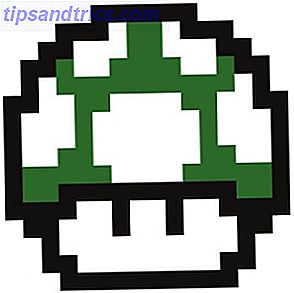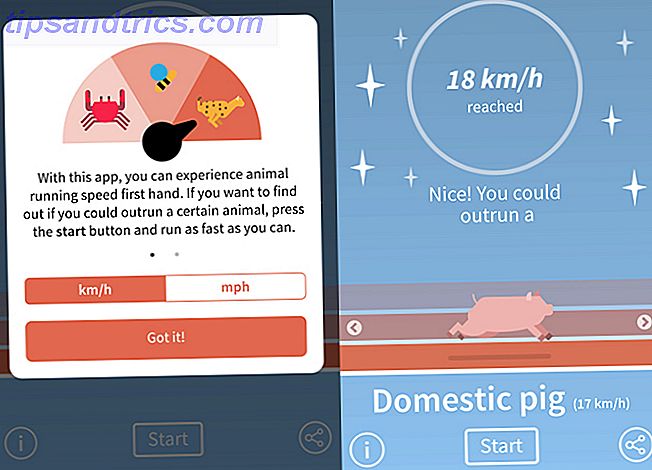Hvis du er en fotograf, der gør det meste af din redigering i Lightroom 3 Årsager, skal alle fotografer bruge Adobe Lightroom 3 grunde til, at alle fotografer skal bruge Adobe Lightroom Mange mennesker er ikke helt sikre på, hvor Lightroom passer ind i ting. Det er et billedredaktør ... men det er ikke så godt som Photoshop? Her er alt forklaret. Læs mere, ved hjælp af et lille plugin kan du også publicere dine billeder direkte i Instagram lige fra dit skrivebord.
Hvis du ikke bruger Instagrams filtre eller redigeringsfunktioner og ikke planlægger at tilføje flere billeder til et indlæg, kan du bruge LR / Instagram-plugin til at tilføje billedtekster og offentliggøre dine fotos. Plugin er shareware, hvilket betyder at du kan downloade det gratis for at teste det. Hvis du planlægger at fortsætte med at bruge det, kan du registrere det for $ 10.
Sådan installeres og installeres pluginprogrammet
- Fil > Plugin Manager eller brug tastaturgenvejen Shift + Alt + Cmd + Comma .
- Klik på knappen Tilføj .
- Naviger til det uddragne plugin på din computer.
- Klik på filen og klik på Tilføj plugin .
- Gå til bibliotekskærmen i Lightroom og til venstre for at rulle ned for at finde Public Services . (Hvis du ikke ser Public Services, skal du gå til Vindue > Paneler > Udgiv tjenester for at åbne det.
- Du skal se LR / Instagram på listen over udgivelsesmuligheder. Klik på Opsætning .
- Under Instagram-kontoen indtast dit brugernavn og din adgangskode, og klik på login.
- Når du er logget ind, skal du klikke på Gem .
Andre indstillinger, du kan justere, efter at du har logget ind på dine Instagram-referencer, indbefatter begrænsning af antallet af fotos, du sender ad gangen, og det afgøres, om sletning af billedet i Lightroom sletter det fra Instagram.
Sådan publiceres billeder fra Lightroom til Instagram
Nu hvor plugin'et er oprettet, kan du begynde at udgive fotos, du har redigeret i Lightroom direkte til Instagram:
- I Biblioteksvisning skal du navigere til det billede, du har redigeret. I panelet til højre finder du Metadata, og i rullemenuen øverst på panelet skal du vælge LR / Instagram.
- Du får se et felt, hvor du kan tilføje din billedtekst og hashtags. (Hvis du vil have afsnitspauser i din billedtekst, skal du skrive det op i et andet program og derefter bare kopiere og indsætte det i Lightroom-billedteksten.)
- Træk det eller de billeder, du vil offentliggøre, til LR / Instagram-mappen under Udgivelse af tjenester .
- Klik på Instagram fotos mappen og klik på Udgiv .
Hvis du leder efter en måde at udgive dine fotos fra din stationære computer på, men ikke bruge Lightroom, kan du vælge dette Chrome-trick til at sende direkte til Instagram Brug dette trick til at sende til Instagram med Chrome Brug dette trick til at sende til Instagram Med Chrome Chrome-brugere kan udnytte dette lille trick, som lader dig sende til Instagram uden en mobilenhed. Læs mere .